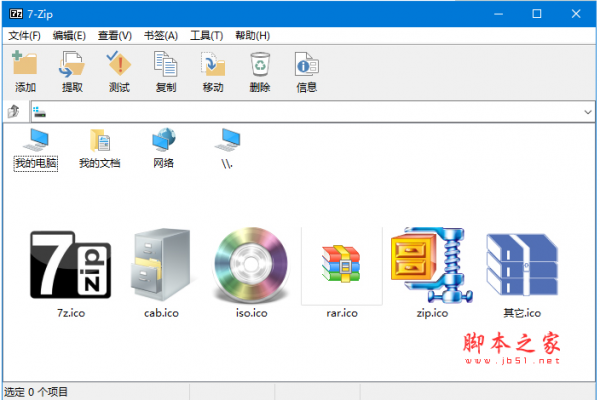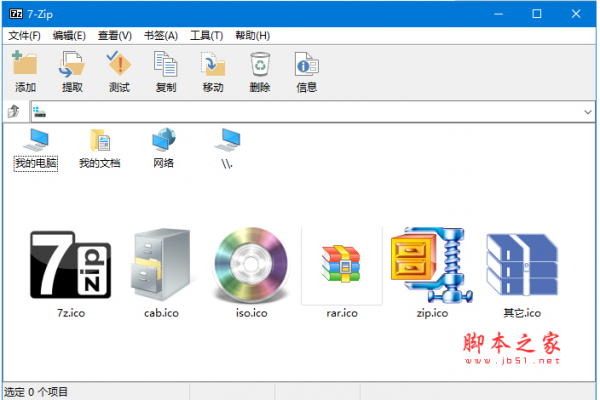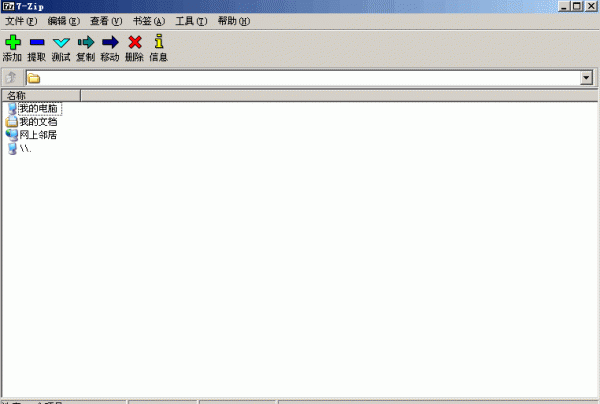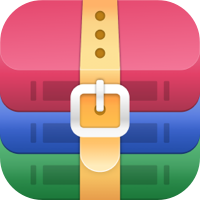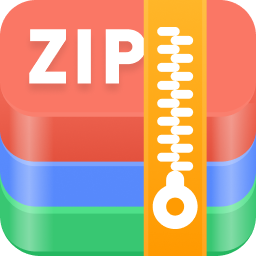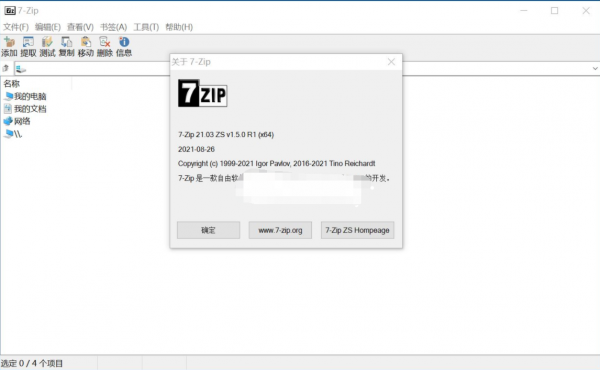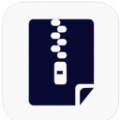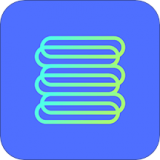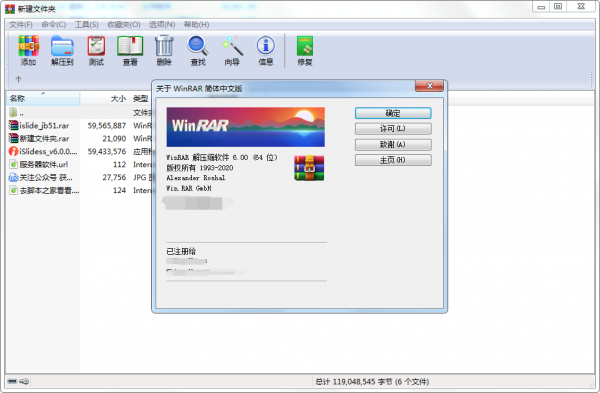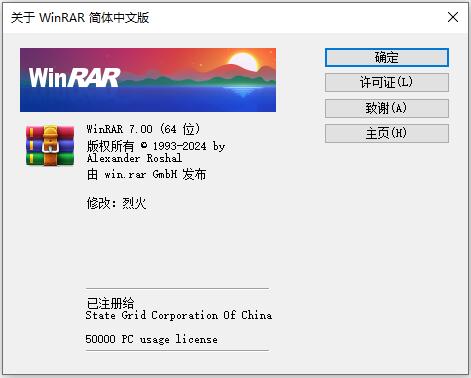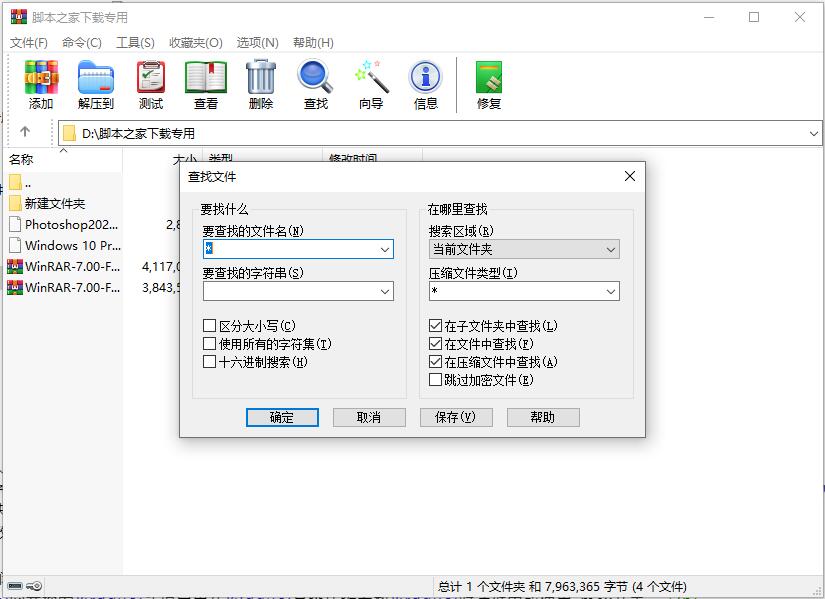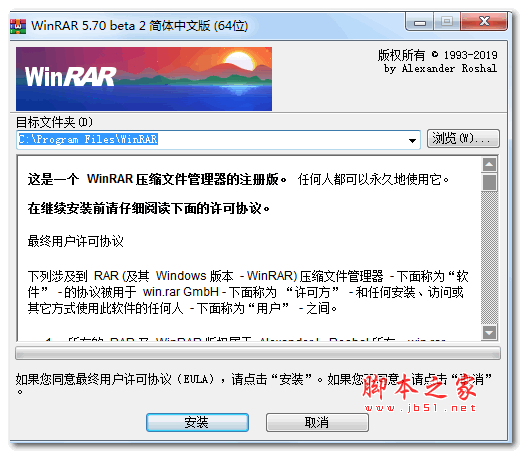详情介绍
7-Zip(7z解压软件)是一款完全免费的压缩解压缩软件,同其他压缩软件相比它的压缩速度更快压缩率更好,不仅支持众多主流格式、支持超线程,而且还有强大的AES-256加密算法可以为文件进行加密,增强文件的安全性。7-Zip是一款软件小巧,界面简洁,非常实用的压缩解压缩软件.
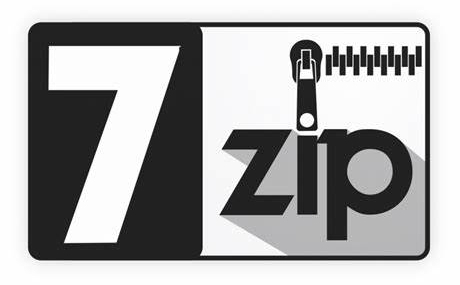
7-zip(7z解压软件)常见问答
一、使用7-zip软件怎么把一个大文件压缩到最小呢?
1、先在本站下载并安装好7-zip软件,然后我们点击要压缩的文件右击先查看下源文件大小,如下图所示,简单记录下。接着我们在想要压缩保存的大文件上点击右键,选择7-zip-添加到压缩包。随后就会打开一个“添加到压缩包”的窗口。

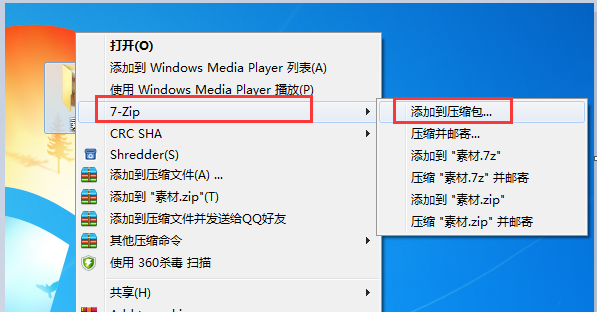
2、接着我们在压缩窗口里面设置压缩格式,压缩等级上选择最大压缩,压缩格式选择为7z,一般来说这个格式是压缩比率最高的一种,能够将文件尽量的压缩。是否加密或修改压缩路径这些内容大家可根据自己的需求来设置。这里小编就选择默认选项不作更改了,设置好后我们点击确定,软件将会对文件进行压缩,我们耐心等待下就可以了。
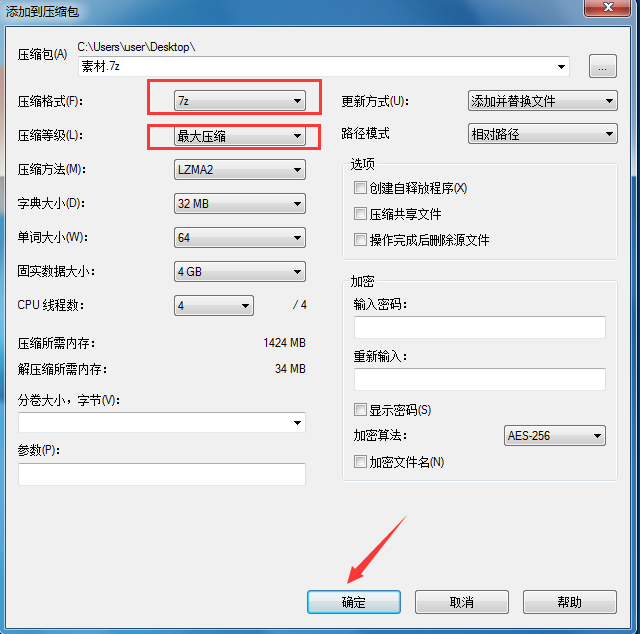
3、压缩完成后,我们找到已经压缩的包,右击点击属性,这里我们看到文件大小已经比之前小了好多。如果还想再缩小压缩包的话,很容易导致文件受损,所以请用户谨慎选择。

4、同样使用7-zip压缩,我们把文件以.zip格式进行压缩。最后压缩完成,我们可以再来查看一下文件大小,很清晰的可以看到相同的文件压缩使用7z格式能将文件压缩更小。如果大家有需要将大文件压缩尽量小的话,不妨试试看这个办法哦。

二、如何在Win7以及Vista中让7-Zip关联文件?
答:Win7以及Vista中让7-Zip关联文件,以管理员方式运行一次 7-Zip 文件管理器就可以了。方法很简单,你只需要右键点击 7-Zip 文件管理器图标,选择“以管理员方式运行”,随后你就可以在设置中关联文件了。
三、为什么 7-zip无法打开部分 ZIP 压缩包?
答:7-zip无法打开部分 ZIP 压缩包的原因可能是因为该压缩包的文件头错误。是这样ZIP 压缩包包含两个文件头,使用7-Zip打开压缩包它先会对两个文件头都进行读取,如果其中任意一个包含错误数据,7-Zip 就打不开它。而其它支持 ZIP 格式的程序能够打开部分有错误的压缩包,因为那些程序通常只读取一部分文件头,或者程序将错误的数据已经忽略掉了。
7-Zip(7z解压软件)软件特色
开源免费,界面简洁,功能强大;
AES-256加密算法让你的文件更安全;
压缩速度快、压缩率比同类软件好;
众多主流压缩解压格式任你选:
支持对7z, XZ, BZIP2, GZIP, TAR, ZIP and WIM等格式的压缩/解压缩!
仅解压缩:ARJ, CAB, CHM, CPIO, CramFS, DEB, DMG, FAT, HFS, ISO, LZH, LZMA, MBR, MSI, NSIS, NTFS, RAR, RPM, SquashFS, UDF, VHD, WIM, XAR, Z

7-Zip(7z解压软件)安装步骤
1、在脚本之家下载7-ZIP软件包,下载后会得到一个7-zip的软件包,然后我们解压缩后会看到如图2所示的两个.exe文件:一个是32位的程序、7z*-x64.exe是64位的程序。
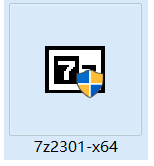
2、大家可以先查看下自己的电脑是多少位系统,点击桌面”我的电脑“右击属性,如下图所示在系统类型栏中就可以看到了,然后根据规格来选择安装7-zip就可以了。小编电脑是32位的操作系统,以下就以它来安装说明了。
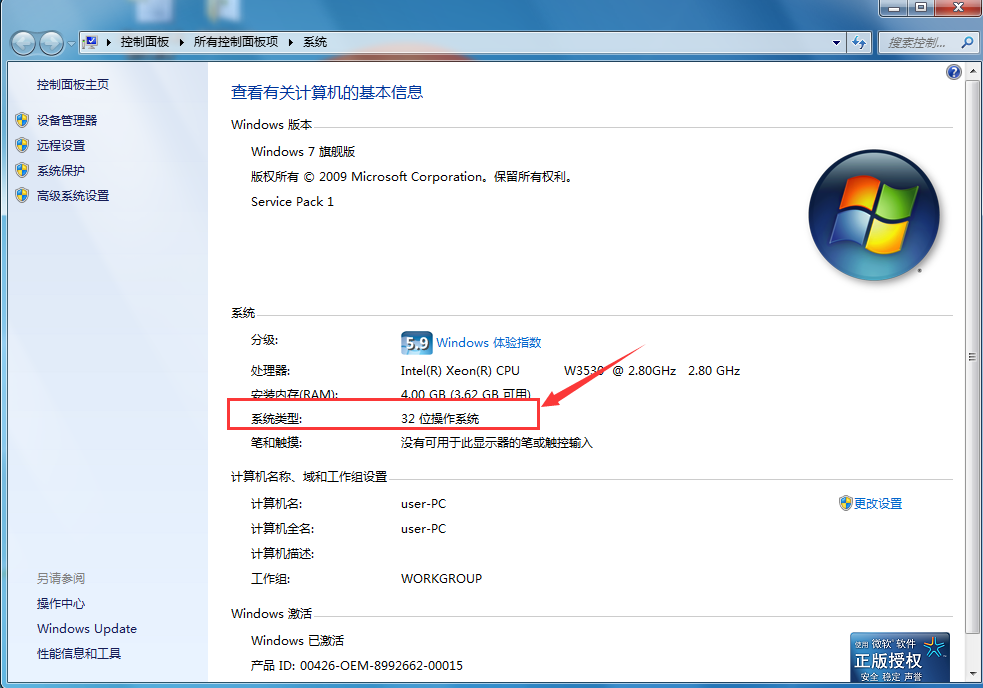
3、双击7z.exe运行,然后开始准备安装。”Destination folder"意思是安装路径,我们可以看到程序默认是安装在C盘的。可以单击“install"【安装】,这样的话程序自动就会安装了。不过小编建议大家不要安装在C盘,这样可能会占用系统盘资源,影响电脑运行速度和软件的使用。点击路径右侧三个点的按钮浏览可自定义安装目录,选择好路径后点击”确定“就可以了。
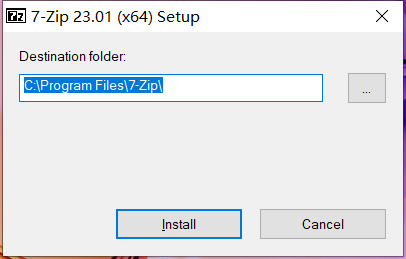
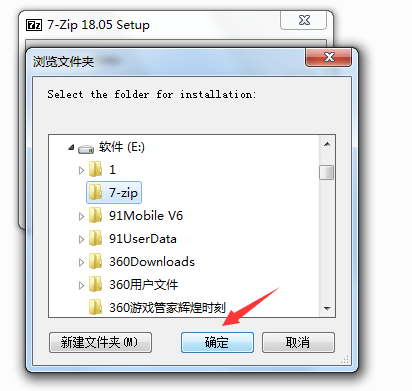
4、当我们返回安装界面时,可以看到安装路径已经修改为自己定义的路径了。点击“install”继续安装;点击“cancel”【取消】,取消安装。
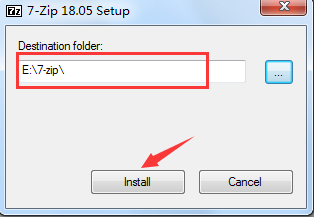
5、点击“install"开始安装,软件安装速度非常快,等待几秒就完成了。安装完成后点击”close“【关闭】,关闭安装窗口即可。这时我们就完成了7-zip软件的安装了,是不是很简单呢?
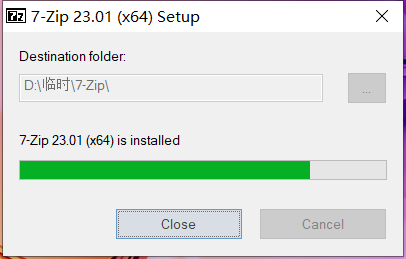
7-Zip(7z解压软件)使用方法
准备工作:
1、我们首先对7-zip进行一下简单设置,方便以后的使用。我们可以点击“开始”菜单,找到刚刚安装的7-zip文件夹单击打开看到有两个选项:7-Zip File Manager(文件管理)、7-Zip Help(帮助手册)。选择7-Zip File Manager(文件管理)打开,然后对7-zip软件进行设置,如下图所示:
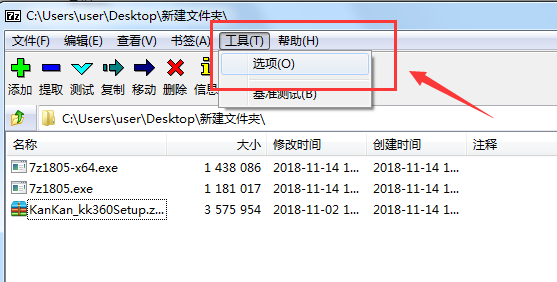
2、接着我们单击工具菜单打开”选项“,打开后我们先对软件的语言进行设置,单击”语言“选项,在语言中选择”Chinese Simplified(简体中文)”设置为中文语言,这样可以防止以后在使用7-zip解压缩后产生乱码情况。

3、然后再点击“7-Zip”选项,勾选“添加7-Zip到右键菜单”,这样当我们右击菜单后就可以使用7-Zip工具了。
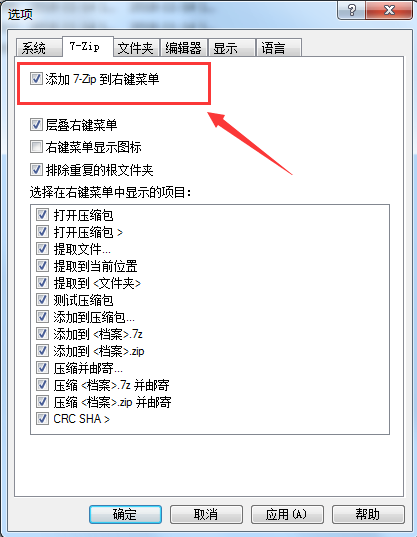
7-Zip怎么压缩文件?
1、比如说我的桌面有一个名为imgs的文件夹要对它进行压缩,这里我们可以点击文件夹选择7-Zip——“添加到压缩包”。点击后我们就会进入添加到压缩包界面。

2、当打开“添加到压缩包”面板后(如下图所示),在这里我们可以为压缩包选择路径(压缩包存放目录),还可以对压缩格式、压缩等级、压缩方法、字典大小、单词大小、固实数据大小、CPU线程数、更新方式、路径模式、是否加密等内容进行设置,还可以为你统计压缩所需内存,解压缩所需内存大小等。大家根据自己的需求在相对应的设置选择下就可以了。
压缩格式:7z、tar 、wim、 zip。
压缩等级:仅存储、标准压缩、极速压缩、快速压缩、最大压缩、极限压缩。在压缩等级,有几个压缩的选项,一般简单不大的文件选择标准压缩模式就可以了;如果你要压缩的文件比较大,为了将文件能压缩到更小,通常选择“极限压缩”即可。
加密:强大的 AES-256 加密,在解压时必须填写密码才可成功解压里面的文件,这个对于一些比较重要的资料文件来说是非常重要的。
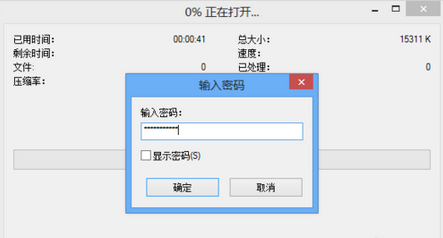
字典大小:16MB24MB64KB1MB.....这里有多个选项。这里要说明一下的是,在内存容许的情况下,越大越好.[7-ZIP 4.60 标准压缩 64M字典要 674M内存 32M字典 370M内存]。

3、在“添加到压缩包”面板中设置好后,我们就可以点击“确定”,这时我们可以看到压缩进度表,在这我们可以看到7-Zip会实时为压缩文件统计用时、大小、速度等信息。小编建议大家如果压缩的文件比较大时不要做其它操作,请耐心等待压缩。压缩完成后,在当前目录下就会创建一个压缩包,如果你的电脑还安装了其它压缩软件,图标有可能显示不太一样,这个没有关系,正常使用就可以了。
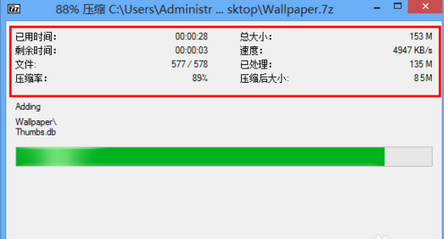
7-Zip怎么解压软件?
解压软件非常简单,我们只需要找到自己想要解压的软件包,右击选择“7-zip”——“提取到***”(此处显示压缩文件的名称),这样可以把文件解压与当前压缩包相同目录下了。
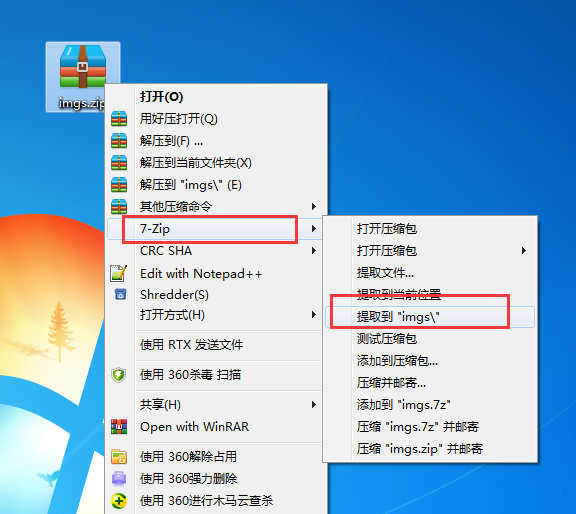
你也可以选择“提取文件...”自定义解压后文件的位置,可以点击路径后面的三个点的按钮(浏览按钮),浏览选择路径就可以了。
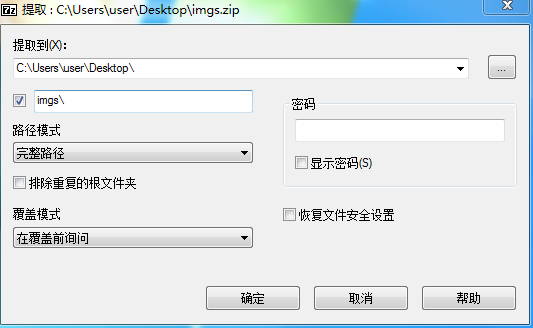
7-Zip和WinRAR哪个解压缩软件好?
简单来讲7-Zip和WinRAR都是不错的压缩解压缩软件,7-Zip是开源免费的,WinRAR正版是需要付费使用的。这两款的界面有所不同,但基本功能都差不多,哪个好就看个人习惯了。
综合来讲7-Zip是综合性能比较好的压缩软件,不仅压缩速度快而且压缩率也比RAR高。它所支持的解压格式和可生成压缩包的格式多一些,而且还能对文件进行加密存放,增加安全性,真的是超级棒。使用7-zip压缩成7z格式的文件比rar的格式文件体积会小很多,其它格式压缩后大小相差不多。唯一有一点不足的就是不能生成RAR的压缩包,但是可以打开,如果你对这个没有过多要求,那选择7-Zip是没有问题的。
更新日志
1.修复部分bug
2.优化了部分功能
下载地址
猜你喜欢

解压缩管理器 for Android V1.0 安卓手机版系统工具 / 9.37MB


解压缩 for Android v11.6.40 安卓版系统工具 / 30.22MB

解压文件专家 for android v1.1 安卓手机版系统工具 / 19.8MB

rar解压王 for Android V1.1 安卓手机版商务办公 / 21.2MB

解压缩全能神器 for Android V1.1 安卓手机版商务办公 / 10.9MB
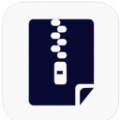
全能解压缩大师 for Android v1.0 安卓版系统工具 / 45.78MB
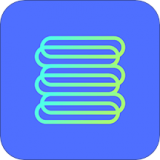
文件解压王 for Android V4.0.0.4 安卓手机版商务办公 / 50.2MB


极速解压缩 for Android V3.2.8 安卓手机版商务办公 / 33.2MB
人气软件

WinRAR v7.01 64位 官方原版已注册特别版 无广告无修改
winrar3.8注册机好东西要快收藏
WinRAR v7.00 32位 官方原版已注册特别版 无广告无修改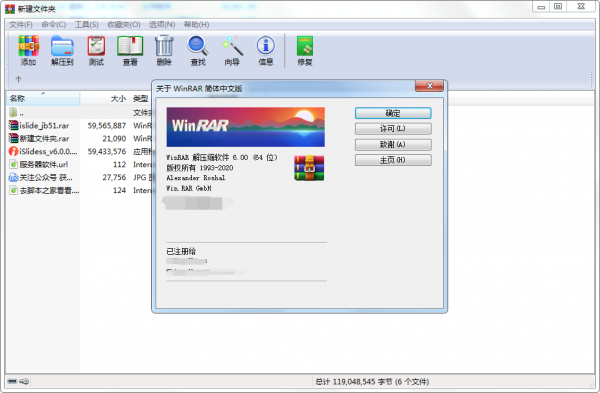
老牌压缩软件WinRAR v6.1.1 中文绿色便携版(无需注册即为授权版)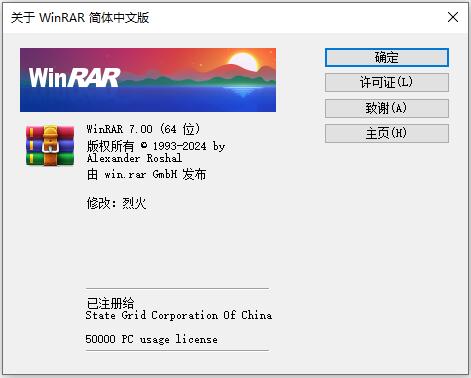
WinRAR烈火稳定版 v7.01 Stable 中文绿色版
WinRAR v7.10 beta1 x64 SC烈火汉化版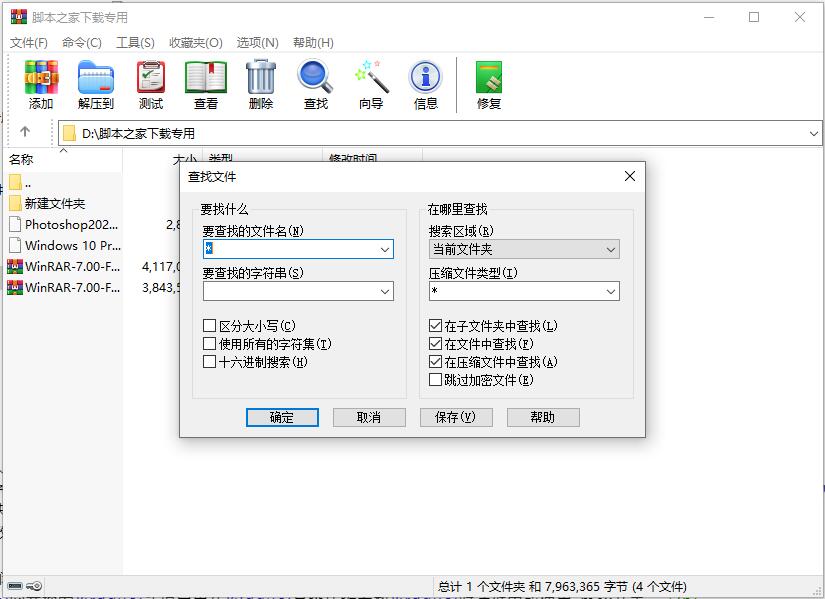
WinRAR v7.00 Final 64Bit 烈火汉化特别版 正版KEY无视文件锁定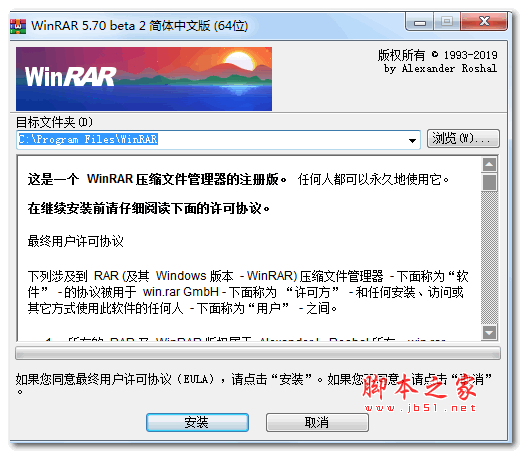
WinRAR(解压缩软件) v6.24 beta 1 SC 烈火汉化特别版 64位/32位
压缩解压软件 WinRAR V6.21 64bit 中文特别版
WinRAR v7.00 Beta 4 64位 官方中文绿色版 附图文教程
相关文章
-
 使用7zip压解各种文件的常用命令
使用7zip压解各种文件的常用命令一款 开源 软件。大多数源代码都基于 GNU LGPL 许可协议下发布。AES 代码基于 BSD 许可下发布。unRAR 代码基于两种许可:GNU LGPL 和 unRAR 限制许可...
-
 7zCracker压缩文件密码破解工具使用方法详解
7zCracker压缩文件密码破解工具使用方法详解轻松破解7z压缩文件密码,非常给力。7z加密方式非常独特,但,7zCracker拥有强大的解密算法,能在不破话源文件的同时,破译出7z压缩文件密码,,需要的朋友可以参考下使用方...
-
 ZArchiver怎么使用 安卓游戏数据包在手机上解压安装教程支持rar、zip、7z常见格式
ZArchiver怎么使用 安卓游戏数据包在手机上解压安装教程支持rar、zip、7z常见格式经常玩安卓游戏的朋友经常会遇到一些包含数据包比较大的游戏,如果是一些rar、zip、7z等常见电脑压缩格式的数据包的话手机是不能直接安装的...
-
 如何快速破解压缩包(rar,zip,7z,tar)密码的方法
如何快速破解压缩包(rar,zip,7z,tar)密码的方法自己加密的文件忘了密码,或者别人的加密文件没有密码该怎么解决呢?下面本文教你如何快速破解压缩包(rar,zip,7z,tar)密码的方法,需要的朋友可以参考下...
-
 7zip中文版如何解压 7zip中文版详细解压图文教程
7zip中文版如何解压 7zip中文版详细解压图文教程解压压缩软件太多,我们不一定每一个软件都会使用,但是如果遇到了一个很好地压缩软件7zip,放心吧朋友们,今天小编就来教大家7zip如何解压...
-
 如何把pe增加7z右键功能多种实现方法
如何把pe增加7z右键功能多种实现方法著名的压缩软件7-Zip是一款GNU/LPGL协议下分发的免费软件,下面我们就来看看如何把pe增加7z右键功能,当然方法可能有许多种,下面只介绍其中的一种方法以供参考...
下载声明
☉ 解压密码:www.jb51.net 就是本站主域名,希望大家看清楚,[ 分享码的获取方法 ]可以参考这篇文章
☉ 推荐使用 [ 迅雷 ] 下载,使用 [ WinRAR v5 ] 以上版本解压本站软件。
☉ 如果这个软件总是不能下载的请在评论中留言,我们会尽快修复,谢谢!
☉ 下载本站资源,如果服务器暂不能下载请过一段时间重试!或者多试试几个下载地址
☉ 如果遇到什么问题,请评论留言,我们定会解决问题,谢谢大家支持!
☉ 本站提供的一些商业软件是供学习研究之用,如用于商业用途,请购买正版。
☉ 本站提供的7-Zip(开源免费解压缩软件) v24.07 官方安装免费版 32位/64位资源来源互联网,版权归该下载资源的合法拥有者所有。